qid怎么领取
qid怎么领取?QID是最近QQ上线的新功能之一,玩家通过设置QID之后,好友可通过该ID添加好友,或者通过资料卡查看你的专属ID外观,那我们具体怎么领取QID呢,在哪里可以开通QID,下面就和小编一起来看看吧!
1、打开手机QQ,登录自己的账号后,按住往右滑动,或者点击左上角头像;
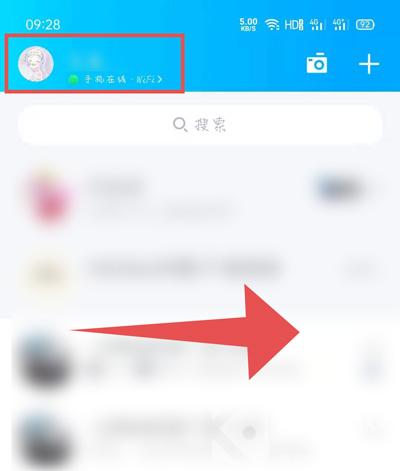
2、打开菜单栏页面之后,在左下角找到并点击【设置】一项,进入QQ设置;
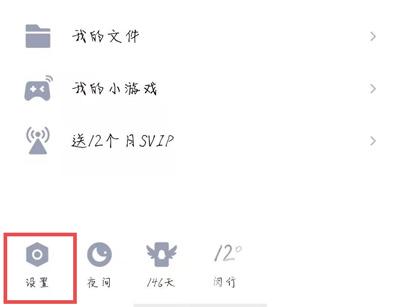
3、随后在设置中,点击最上方的【账号管理】一项进入,QID在账号管理页面开启;

4、进入账号管理页面后,找到下方的【QID】功能,此时可以看到正处于未开启状态;
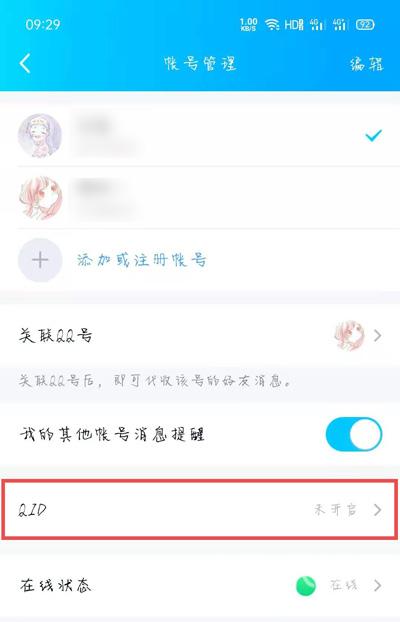
5、进入QID身份卡页面后,点击下方的【立即设置】选项,进入开通领取ID身份卡(注意目前无法关闭QID);

6、随后在QID设置页面,选择QID身份卡的卡面样式、开启厘米秀,点击【设置ID】;
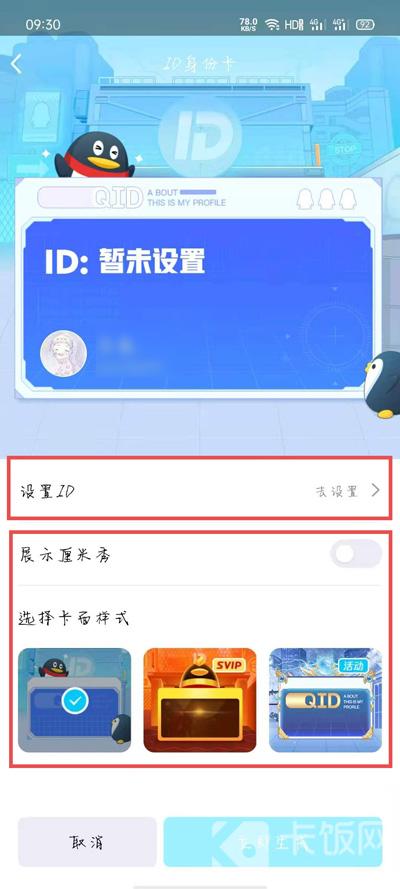
7、然后在输入框中,输入需要设置的ID,需要以字母开通,包含4位数字母,普通用户为8-10位数,SVIP用户为7-10位数;
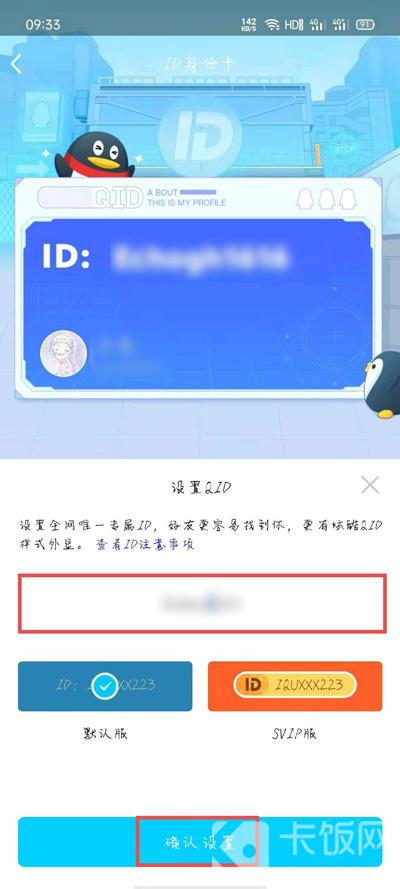
8、设置好了之后,点击下方的【确认设置】检查是否用其他用户使用该ID,没有会弹出“创建确认”窗口,点击【确定】;
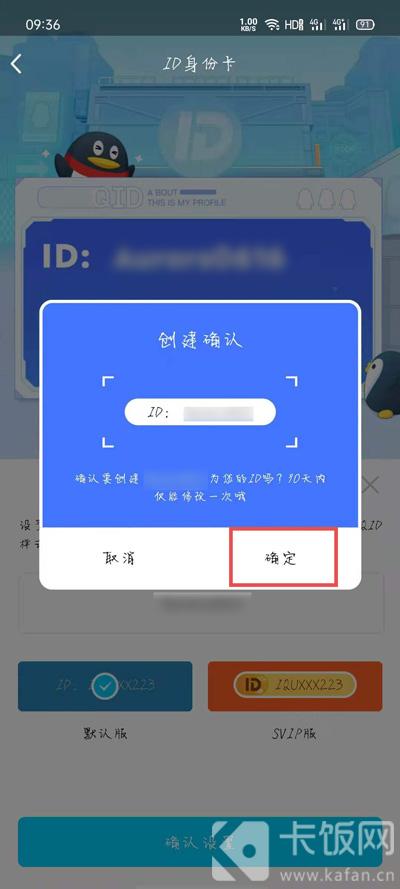
9、最后,返回ID身份卡后,点击【立即生成】按钮,生成专属自己的ID身份卡;
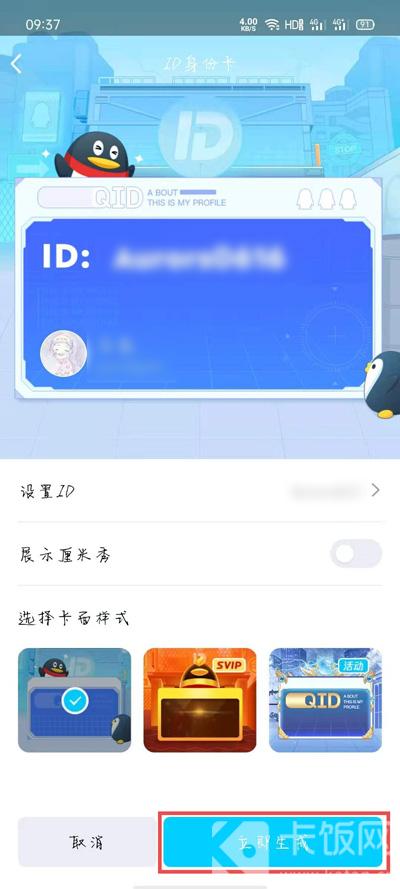
10、设置好的QID将会在个人资料卡显示,在QQ号的后方以“(ID:XXXXXXX)”显示,具体如下图。
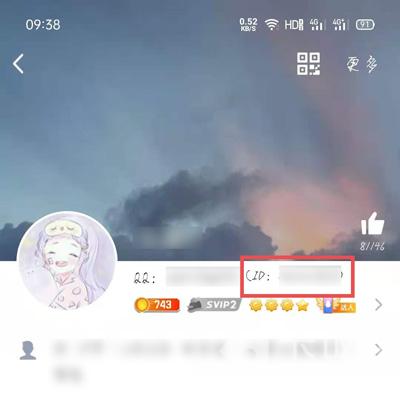
以上就是qid怎么领取的全部内容了,希望以上内容对您有所帮助!
猜你喜欢
更多-
 touchscale屏幕电子秤怎么打开
touchscale屏幕电子秤怎么打开手机软件 2022-10-24
-
 抖音密友功能介绍
抖音密友功能介绍手机软件 2024-04-17
-
 通信大数据行程卡二维码图片
通信大数据行程卡二维码图片手机软件 2021-01-11
-
 抖音网页版登录入口
抖音网页版登录入口手机软件 2024-04-17
-
 touchscale屏幕电子秤在线
touchscale屏幕电子秤在线手机软件 2022-10-24
